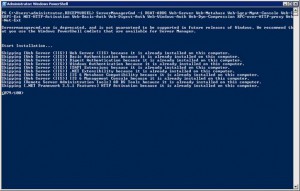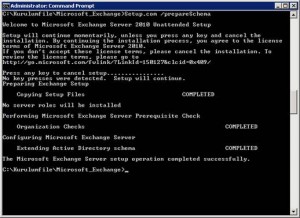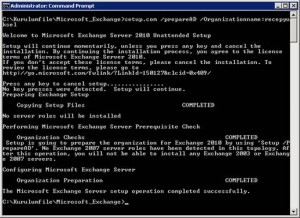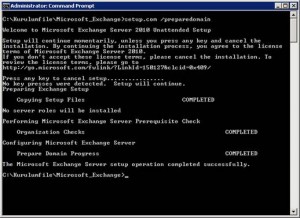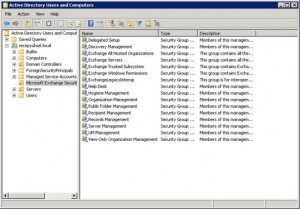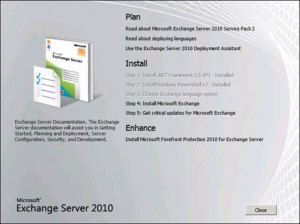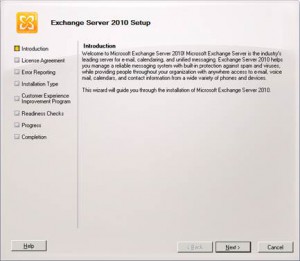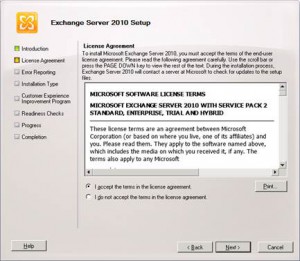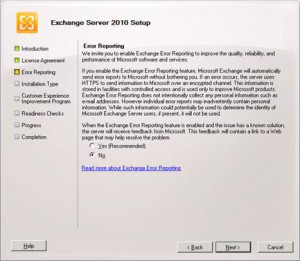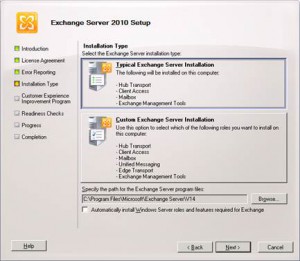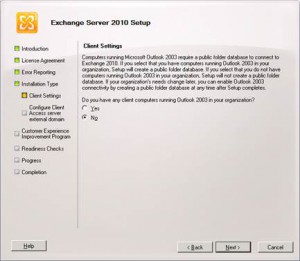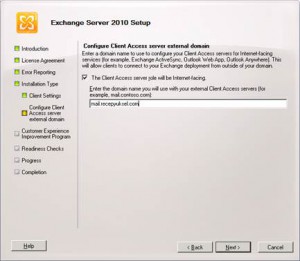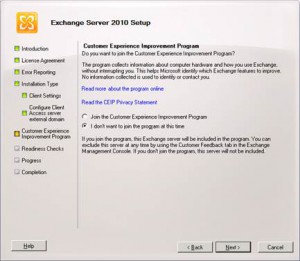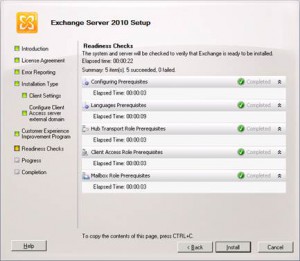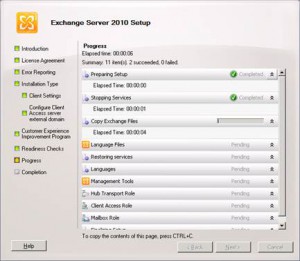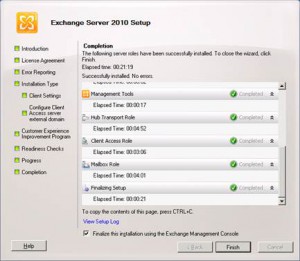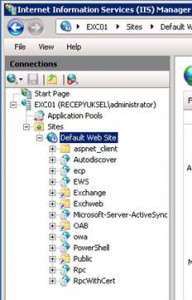Merhaba arkadaşlar,
Bu makale serimizde sizlere Microsoft’un Exchange Server 2010 versiyonunun kurulum ve yönetimini anlatmaya çalışacağım.
Exchange Server 2010 kurulumu için ortamda bir Microsoft Active Directory ortamı olması gerekmektedir. Exchange Server kurulumu active directory şema yapısında (database) üzerine bazı eklemeler ve düzenlemeler yaptığı için Exchange Server kurulum işlemlerini active directory şema admini olan bir kullanıcı hesabı ile yapmanız gerekmektedir.
Burada önerimiz active directory üzerinde exchange sunucunucu yönetmek için bir kullanıcı hesabı oluşturmanız ve bu hesaba domain admin ve schema admin yetkisi verdikten sonra Exchange Server’i kuracağınız bilgisayar üzerinde Local Administrator grubuna dahil ettikten sonra bu hesap ile exchange server sunucunuza logon olup bu hesap ile kurulumu yapıp exchange server’inizi yönetmeniz şeklinde olacaktır.
Exchange Server sunucunuza sabit bir IP adresi atayıp domain’e dahil ettikten sonra, domain üzerinde domain admin ve schema admin bir kullanıcı hesabı ile sunucunuza logon olup aşağıdaki kurulum işlemlerine başlayabilirsiniz.
Kurulum öncesinde kontrol edilecekler listesi;
Active Directory domain ortamı varmı?
Domain Controler Windows Server 2003 ise en az SP2 yuklumu?
Exchange 2010 kurulacak olan sunucu domain’e üyemi?
DC ile Exchange sunucu haberleşmesi düzgün çalışıyormu?
Exchange Server olacak sunucu’ya sabit bir IP V4 IP ataması yapılmışmı?
Sunucu internal ve external isim çözümlemesini düzgün bir şekilde yapabiliyormu? (nslookup ile bir kac dis ve ic ip adresi test edelim)
Isletim Sistemi X64 ve Güncel SP’leri yüklenmismi?
UAC kapatılmışmı?
Sunucu domain’e üye bilgisayarlara uygulanan herhangi bir poliçeden etkileniyormu etkilenmiyormu kontrol edelim ve etkileniyor ise etkilenmemsini sağlayalim?
Regional setting English olarak ayarlayalim? (İlk kurulum’da hiç değiştirilmemiş olması en uygunudur, Tüm dil ayarları ingilizce olmalıdır)
IPV6 kapatalım, host file ve registery den silmek için ayarları yapalim? (http://support.microsoft.com/kb/929852)
Windows Firewall disable edilmismi?
Kurumun External Firewall cihazı uzerinde asagidaki portlar gerekli yöne doğru açılmışmı?
DNS Serverlar üzerinde kullanacagın domain adları ile ilgili Revers DNS kaytıları SFP kayıtları açılmışmı? Açılmadı ise mutlaka açılmasını sağlayalım ve internetten kontrol edelim mutlaka.
Serverlara yönlendirmeleri asagidaki gibi yaptiralim? EDGE kullaniyor isek bu serverdan disari doğrudan 25 nolu portu açtırmamız gerekecek.
25 EDGE
80 EDGE
443 EDGE
110 POP3
587 POP3
995 POP3
Exchange Server 2010 yazılımını Windows Server 2008 R2 SP1 işletim sistemi yüklü bir sunucu üzerine kurmanızı öneririm. Sunucu işletim sistemi kurulumu sırasında default ingilizce gelen dil şeçenekleri hiç değiştirilmemiş olmasını olası problemlerin önüne geçmek için öneririm.
İşletim Sistemi Ingilizce olarak kurulmalıdır. Türkçe olarak kurulmuş işletim sistemi üzerinde Exchange server2i çalıştıramazsınız.
Exchange Server 2010 Kurulumuna başlatmadan önce sunucu üzerine kurulması gereken servisler, feature’lar güncelleme dosyaları listesi aşağıdaki gibidir;
- Microsoft Office 2010 Filterpack 64bit yüklenmelidir. http://go.microsoft.com/fwlink/?LinkID=191548
- IIS Role Servisi Kurulmalıdır
- Microsoft .NET Framework 3.5
- Windows Remote Management (WinRM) 2.0 CTP 3
- Windows PowerShell 2.0 CTP 3
- Güncelleme KB 951725
- Güncelleme KB 951116
- Güncelleme KB 952664
- Güncelleme KB 958178
Bunu mutlaka yükleyelim. http://support.microsoft.com/kb/2550886
Notlar 1:
CAS rolunü yükleyeceğin sunucu üzerinde Net.TCP Port Sharing servisinin baslangic durumunu otomatik olarak degiştirmelisin?
Bu işlemi komut ile yapmak isterseniz powershell komutu aşağıdaki gibidir:
Set-Service NetTcpPortSharing -StartupType Automatic
DNS Serverlarınız üzerinde mail sunucuya erişmek için kullanmak istediğiniz (autodiscover, webmail, mail) kayitlarini manuel olarak oluşturmanız kuruluma başlamadan önce uygun olacaktır.
Exchange server versiyon yükseltmesi yapiliyorsa kontrol edilecekler;
E-mail adreserinin yükseltme sonrasında kurum.intranet şeklinde değişmemesi için e-mail tabindaki var olan email adresini koruyan seçeneğin işaretlenmiş olması gerekmektedir?
Notlar 2: Exchange 2007 yükseltmesi yapılıyorsa Exchange Server’in minimum SP2 seviyesinde olması gerekmektedir?
Microsoft Exchange Server 2010 Kurulum İşlemleri;
1- Ön Gereksinimlerin Sunucu Üzerine Yüklenmesi :
Aşağıdaki power shell komut seti ile exchange server kurulumu için ön gereksinim olan kurulması şart olan role ve feature’ları sunucumuza yükleyebilirsiniz.
ServerManagerCmd -i RSAT-ADDS Web-Server Web-Metabase Web-Lgcy-Mgmt-Console Web-ISAPI-Ext NET-HTTP-Activation Web-Basic-Auth Web-Digest-Auth Web-Windows-Auth Web-Dyn-Compression RPC-over-HTTP-proxy Web-Net-Ext
Bu komut bizim ihtiyacımız olan active directory yönetim araçlarini sistemimize kuracaktır. PowerShell’i açalım ve komutu çalıştırdıktan sonra (servisler kurulduktan sonra) sonra server’i restart etmemiz gerekiyor. Active Directory Management konsoluna ait kisayollarinin exchange server sunucumuza geldiğini kontrol edelim
Her rolu ve feature’i ayrı ayrı sunucuya kurulumunu yapacak iseniz yüklenmesi gereken feture’lar aşağıdaki gibidir;
HUB Transport Sunucu Yüklemeleri;
ServerManagerCmd -i PowerShell
ServerManagerCmd -i web-server
ServerManagerCmd -i web-ISAPI-Ext
ServerManagerCmd -i web-Metabase
ServerManagerCmd -i web-Lgcy-Mgmt-Console
ServerManagerCmd -i web-Basic-Auth
ServerManagerCmd -i web-Digest-Auth
ServerManagerCmd -i web-windows-Auth
ServerManagerCmd -i web-Dyn-Compression
ServerManagerCmd -i RPC-over-HTTP-proxy
ServerManagerCmd -i RSAT-ADDS
EDGE Server Sunucu Yüklemeleri;
ServerManagerCmd -i PowerShell
ServerManagerCmd -i RSAT-ADLDS
cmd.exe /c start /w pkgmgr.exe /iu:”DirectoryServices-ADAM”
2 – Active Directory Şema Genişletilmesi (Güncellenmesi)
Exchange Server 2010 kurulum dosyaları root dizinindeki setup.exe dosyası msdos(run as admin ile amanızı tavsiye ederim) komut sisteminde aşağıdaki 3 şekilde çalıştırılarak Active Directory şeması genişletilerek Exchange Server 2010 kurulumuna hazır hale getirilir.
Setup.com /prepareSchema
Exchange Server 2010 kurulumu için Active Directory Schema yapısı hazirlanir.
Aşağıdaki resimdeki gibi işlemler sonunda COMPLETED gördüyseniz işlem sorunsuz bitmiş demektir.
Active directory schema organizasyon yapısı aşağıdaki komut ile düzenlenir.
Setup.com /prepareAD
Bu komut bazı active directory yapılarında yukarıdaki şekilde çalışmayabiliyor o zaman aşağıdaki örnekteki gibi active directory domain adının yazılması komutu çalıştıracaktır.
setup.com /prepareAD /Organizationname:recepyuksel (ortamdaki domain’in adı yazılmalıdır)
Aşağıdaki komut ile domain prepration işlemi yapılarak AD schema güncelleme işlemi bitirilir.
setup.com /preparedomain
Bu komutlari sorunsuz uygulandıktan sonra sunucumu restart edelim ve Active Directory üzerinde Exchange Server ile ilgili gerekli Sistem Container(Microsoft Exchange Security……. ) ve altında ilgili security gruplarının oluştuğunu kontrol edelim. Active Directory üzerinde aşağıdaki resimde de görebileceğiniz gibi Microsoft Exchange Security…. Container’i ve altında Exchange Server için gerekli olan tüm güvenlik grupları otomatik olarak oluşturulmuş olmalıdır.
Windows Update başlatarak yeni ekledigimiz .NET, IIS, WinRM gibi rollerinin güncellemeleri varsa sunucumuzun bunları yüklemesini sağlayalım. Windows Update ile gelen işletim sistemine ait tüm güncellemeleri sunucumuza kuralım. Güncelleme işlemi bittikten sonar Exchange Server 2010 kurulumuna devam edelim.
Tüm güncelleme işlemleri bittikten sonra ve event viewer kontrol edelim ve sorun yok ise Exchange Server 2010 kurulumunu başlatalım.
Özel Durumlara Ait Notlar;
Setup.com /PrepareLegacyExchangePermissions /pl : Eger organizasyonda bir önceki versiyona sahip Exchange Server var ise bu komutu calistiriyoruz.
Setup.com /PrepareDomain veya PrepareAllDomains : Exchange Serverlar için bir global grup olusturur.
3- Exchange Server 2010 Kurulumu :
Exchange kurulum dosyalarının bulunduğu klasör’de root’taki setup.exe komutu ile kurulum işlemini başlatalım.
Aşağıdaki resimdeki gibi Install seçeneği altıdaki ön gereksinimlere ait bilgilendirme bölümüde Step 1, Step 2 ve Step 3 pasif durumda ise Step 4 ile Exchange Server kurulum işlemini başlatalım.
Bilgilendirme ekranını Next ile geçelim.
Lisans anlaşmasını I accept the… seçeneğini işaretleyip onaylayarak geçelim.
Sistem üzerinde oluşacak hataları Microsoft ile paylaşmak isterseniz Yes ile devam edebilirsiniz. Biz No ile devam ettik.
Exchange Server 2010’un çalışması için gereken minimum 3 adet rol’ü (Hub Transport, Client Access, Mailbox) tek sunucu üzerine kurabilirsiniz. Biz burada bu roller ve yönetim için gerekli olan Management Tools’u yükleyecek olan üstteki şeçenek Typical Exchange Server Installation seçeneği ile devam ediyoruz.
Exchange Server Mail sunucunuza Office 2003 kullanan kullanıcılar bağlanacak ise bu ekranda Yes seçeneğini işaretleyerek geçmenizi tavsiye ederim. Bizim test ortamımızda bu tip kullanıcılar olmayacak biz No ile devam ettik.
Exchange Server Mail sunucumuza kurum dışından erşirken kullanacağınız external adresi bu alana yazabilirseniz kurulum esnasında bu adres kullanılarak ayarlar yapılacaktır. Dış DNS sunucu üzerinde oluşturmuş olduğunuz mail server erişim adresini buraya yazmalısınız.
Örnek: mail.recepyuksel.net
Aşağıdaki resimde Microsoft müşteri deneyimleri programına dahil olup olmak istemediğiniz soran bu ekranı biz katılmak istemediğimiz belirterek devam ettik. Next ile devam ettiğimizde önce sunucu sistemimiziz istediğimiz seçenekleri kurmak için hazır olup olmadığı kontrol edilecektir.
Kontrol işlemi tamamlandı ve herhangi bir bölümde sorun yok ise Install ile Exchange Server Kurulum işlemini başlatalım.
Kurulum aşamalarını aşağıdaki resimlerdeki gibi adım adım takip edebilirsiniz.
Tüm kurulum işlemleri sorunsuz bitti. Finish ile ekranı kapatalım.
Kurulum bittikten sonra mail sunucunuzu restart etmenizi ve açıldıktan sonra aşağıdaki IIS Manager’a ulaşarak servislerin durumu kontrol edilmelidir.
Aşağıdaki resimdeki gibi Exchange Server 2010’un sorunsuz bir şekilde çalışması için gerekli olan tüm IIS folderların eksiksiz oluşturulmuş olduğunu gözlemlemenizi tavsiye ederim.
IIS Kontrolu :
IIS \ Sites \ Default Web Site altında aşağıdaki folderların oluşmuş olması gerekmektedir.
Servisler bölümünü kontrol ederek Exchange Server 2010 kurulumu sonrasında oluşturulmuş olan ve otomatik olarak çalışmaya ayarlanmış olan tüm Exchange servislerinin çalışır durumda olduğunu kontrol ediniz.
Not: Bu bölümde POP3 servisi default olarak disable gelecektir. Eğer POP3 servisini kullanacak iseniniz EMC üzerinden gerekli ayarları yaptıktan sonra buradaki serivisi otomatik açılacak şekilde ayarladıktan sonra çalıştırmak gerekmektedir. EMC’den ayarları yaptıktan sonra burası otomatikman çalıştırılmıyor. Genelde benim unuttuğum bir işlem sizlerde POP3 açtım niye çalışmıyor bu port ile niye erişemiyorum sunucumuma diye uğraşmayın saatlerce diye buraya yazayım istedim.
Exchange Server 2010 kurulumu sorunsuz bir şekilde bitmiştir. Bundan sonraki makalemizde EMC Exchange Management Console’i açarak mail sunucumuzun yönetimi için kullanacağımız olan bu EMC konsolunu en ince ayrıntısına kadar anlatıp mail sunucumuzun kurulum sonrası ayarlarını yaparak dış dünya ile haberleşebilecek bir duruma getirip çalışır duruma getireceğiz.
Faysadı olması dileklerimle.
Recep YÜKSEL / 05.2012